「vba range Show」
という検索キーワードでのアクセスに気が付きました。
Excel VBAのRange.Showメソッドについて、
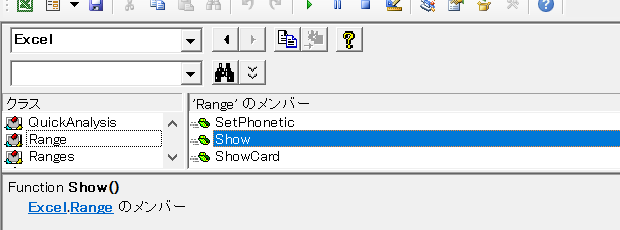
調べていらしたのでしょうか。
Range.Showメソッドで指定セルをウィンドウ中央に表示
Rangeオブジェクトに用意されているShowメソッドを使うと、指定されたセルがExcelのウィンドウ中央に表示されます。
上記のコードを実行すれば、最終セルXFD1048576セルがExcelのウィンドウ中央に表示されます。
ちなみにRange.Showメソッドは表示するだけで、アクティブセルは変更されません。
ショートカットCtrl+BackSpaceのように使える
アクティブなセルが画面内に表示されていないときでも、以下のコードを実行すれば、アクティブセルがExcelのウィンドウ中央に表示されます。
ショートカットキー[Ctrl]+[BackSpace]のような挙動をさせることができます。
ショートカットCtrl+BackSpaceをマクロ記録すると...
この記事を書いていて、ショートカットキー[Ctrl]+[BackSpace]をマクロ記録した記憶がなかったので試してみました。
コード「ActiveCell.Show」が作られるのかなと予想していたのですが、
と、Range.Activateメソッドを使ったコードが作られました。
マクロ記録も試しましょう
「vba range Show」
を検索なさった方は、実はRange.Showメソッドについて調べていたのではないような気もしています。何らかのセル表示に関わる操作をVBAで行いたいのだけれど、キーワードを思いつかなかったため、
「vba range Show」
としただけの可能性です。
そうであるならば、拙著『いちばんやさしいExcel VBAの教本』でもおすすめしている、マクロ記録も試してみることをおすすめします。
マクロ記録機能で作られるコードそのままでは、汎用性はありませんが、作られたコードの一部は有効であることが多く、ヒントを得るためのツールとして使うことができます。 Lesson 54「マクロ記録機能の現実的な活用方法を知っておきましょう」より
最終更新日時:2019-06-05 04:20
- Newer:Pythonでマイナスの値を0に-max関数
- Older:Pythonで特定の文字以降を削除する
Home » Excel VBA Rangeオブジェクト » Excelのウィンドウ中央にセル表示するRange.Showメソッド

 『インストラクターのネタ帳』では、2003年10月からMicrosoft Officeの使い方などを紹介し続けています。
『インストラクターのネタ帳』では、2003年10月からMicrosoft Officeの使い方などを紹介し続けています。










